Ποιες κινητές συσκευές επιτρέπουν σύνδεση στο Galaxy smartwatch σας και οδηγός αντιμετώπισης προβλημάτων σχετικά με τη συνδεσιμότητα

Υπάρχουν διάφοροι τρόποι σύνδεσης του Galaxy Watch σας σε άλλες συσκευές συμβάλλοντας κατ’ αυτό τον τρόπο στην επέκταση της λειτουργικότητας του smartwatch σας. Διαβάστε παρακάτω και μάθετε περισσότερα σχετικά με τη συμβατότητα του Galaxy Watch, τους διάφορους τρόπους ζεύξης του με άλλες συσκευές και τι πρέπει να κάνετε εάν σταματήσει η λειτουργία σύνδεσης ανάμεσά τους.
Ποιες συσκευές είναι συμβατές με το Galaxy Watch σας
Για σταθερή σύνδεση και πλήρη έλεγχο των δυνατοτήτων του Galaxy Watch σας, θα πρέπει η ζεύξη με άλλες συσκευές να πραγματοποιείται μέσω της εφαρμογής Galaxy Wearable.
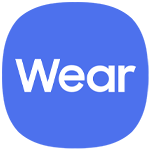
Εάν η κινητή συσκευή σας είναι άλλου κατασκευαστή ή διαθέτει λειτουργικό σύστημα iOS, συνιστούμε να εξακριβώνετε ότι είναι συμβατή πριν από τη ζεύξη με το Galaxy Watch σας.
Να σημειωθεί ότι:
- Το λειτουργικό σύστημα Wear OS που είναι ενσωματωμένο σε μοντέλα Galaxy Watch 4 series και νεότερης έκδοσης μπορεί να μην είναι συμβατό με ορισμένα μοντέλα smartphone άλλων εταιριών. Συμβουλευτείτε παρακάτω περισσότερες πληροφορίες σχετικά με συγκεκριμένες συσκευές.
- Οι συσκευές σας μπορεί να μην είναι συμβατές ανάλογα με την περιοχή στην οποία βρίσκεστε, τον πάροχο κινητής τηλεφωνίας σας ή το μοντέλο που χρησιμοποιείτε.
Συμβατότητα με άλλες συσκευές Galaxy
Τα smartphones και τα τάμπλετ της Samsung υποστηρίζουν τον μέγιστο βαθμό συμβατότητας με όλα τα μοντέλα Galaxy Watch. Θα πρέπει, ωστόσο, να βεβαιωθείτε ότι έχετε εγκαταστήσει την τελευταία έκδοση της εφαρμογής Galaxy Wearable και πως έχει γίνει ενημέρωση της κινητής συσκευής σας στην τελευταία έκδοση του λειτουργικού συστήματος.
Galaxy Watch5 και Galaxy Watch5 Pro:
- Συμβατό με Android 8.0 και νεότερες συσκευές με μνήμη τουλάχιστον 1,5 GB.
Galaxy Watch4 και Galaxy Watch4 Classic:
- Συμβατό με Android 6.0 και νεότερες συσκευές με μνήμη τουλάχιστον 1,5 GB.
Galaxy Watch3, Galaxy Watch Active, Galaxy Watch Active2 και Galaxy Watch:
- Συμβατό με Android 5.0 και νεότερες συσκευές με μνήμη τουλάχιστον 1,5 GB.
Άλλα μοντέλα:
- Συμβατό με Android 4.3 και νεότερες συσκευές με μνήμη τουλάχιστον 1,5 GB.
Συμβατότητα με συσκευές Android τρίτων
Η πλειοψηφία των συσκευών Android τρίτων είναι επίσης συμβατές με τα Galaxy smartwatches. Συνιστούμε, ωστόσο, να χρησιμοποιείτε τις τελευταίες διαθέσιμες εκδόσεις της εφαρμογής Galaxy Wearable και του λειτουργικού συστήματος μεγιστοποιώντας κατ’ αυτό τον τρόπο τις επιλογές συμβατότητας.
Να σημειωθεί ότι:
- Σύμφωνα με τους περιορισμούς του Google Wear OS, τα μοντέλα από το Galaxy Watch4 και πέρα δεν είναι συμβατά με τα Huawei smartphones. Παρ’ όλο που είναι δυνατή η σύνδεση ορισμένων διαθέσιμων συσκευών Huawei σε Samsung smartwatches, τόσο η Google όσο και η Samsung δεν μπορούν να εγγυηθούν ότι θα λειτουργούν σωστά, ενώ ο πελάτης είναι εκείνος που φέρει την αποκλειστική ευθύνη για τυχόν προβλήματα.
- Οι συσκευές σας μπορεί να μην είναι συμβατές ανάλογα με την περιοχή στην οποία βρίσκεστε, τον πάροχο κινητής τηλεφωνίας σας ή το μοντέλο που χρησιμοποιείτε.
Galaxy Watch5 και Galaxy Watch5 Pro:
- Συμβατό με Android 8.0 και νεότερες συσκευές με μνήμη τουλάχιστον 1,5 GB.
Galaxy Watch4 και Galaxy Watch4 Classic:
- Συμβατό με Android 6.0 και νεότερες συσκευές με μνήμη τουλάχιστον 1,5 GB.
Galaxy Watch, Galaxy Watch3, Galaxy Watch Active και Galaxy Watch Active2:
- Συμβατό με Android 6.0 και νεότερες συσκευές με μνήμη τουλάχιστον 1,5 GB.
Συμβατότητα με συσκευές iOS
Τα μοντέλα Galaxy Watch είναι λιγότερο συμβατά με συσκευές iOS απ’ ό,τι με άλλες συσκευές Android.
Για να μεγιστοποιήσετε, ωστόσο, τις πιθανότητες σύνδεσης, συνιστούμε να έχετε εγκαταστήσει την τελευταία έκδοση της εφαρμογής Galaxy Wearable και το λειτουργικό σύστημα του iPhone σας να έχει ενημερωθεί στην τελευταία διαθέσιμη έκδοση.
Να σημειωθεί ότι: Λόγω των περιορισμών του Google Wear OS, τα μοντέλα από το Galaxy Watch4 και πέρα δεν είναι συμβατά με τις συσκευές iOS.
Galaxy Watch3, Galaxy Watch, Galaxy Watch Active, Galaxy Watch Active2
- Συμβατό με iPhone 5 και νεότερα μοντέλα που χρησιμοποιούν iOS 9 και νεότερες εκδόσεις λογισμικού.
Ποιες επιλογές σύνδεσης επιτρέπει το Galaxy Watch σας
Η σύνδεση του Galaxy smartwatch και smartphone σας πρέπει να πραγματοποιείται μέσω της εφαρμογής Galaxy Wearable έτσι ώστε να είναι δυνατός ο συγχρονισμός των ενεργειών τις οποίες εκτελείτε σε οποιαδήποτε από τις δυο συσκευές. Διαβάστε παρακάτω και μάθετε πώς να αντιμετωπίζετε τα πιο συνήθη ζητήματα σχετικά με τη σύνδεση του Galaxy Watch σας σε άλλες συσκευές.
Να σημειωθεί ότι: Οι επιλογές συγχρονισμού μπορεί να διαφέρουν ανάλογα με τη συμβατότητα ανάμεσα στις συσκευές που συνδέετε, το λειτουργικό τους σύστημα, τον πάροχο τηλεπικοινωνιών ή τη γεωγραφική περιοχή στην οποία βρίσκεστε.
Διαβάστε παρακάτω και ενημερωθείτε σχετικά με όλες τις επιλογές σύνδεσης του Galaxy Watch σας.
Bluetooth
Η τεχνολογία Bluetooth σάς επιτρέπει να συνδέετε το smartwatch σας σε άλλες ενεργοποιούμενες μέσω Bluetooth συσκευές. Σε γενικές γραμμές τη χρησιμοποιείτε για να συνδέσετε το smartwatch σας στο smartphone ή το tablet σας. Μπορείτε, ωστόσο, να συνδέσετε κι άλλα αξεσουάρ όπως ασύρματα ακουστικά ή ακόμα και προσωπικό υπολογιστή.
Για να ενεργοποιήσετε το Bluetooth στο smartphone ή το τάμπλετ σας, μεταβείτε στις Ρυθμίσεις > Συνδέσεις > Bluetooth και ενεργοποιήστε τον διακόπτη δίπλα στο Bluetooth. Η συσκευή σας θα είναι πλέον ορατή σε άλλες ενεργοποιούμενες μέσω Bluetooth συσκευές.
Ακολουθήστε την ίδια διαδρομή στο smartwatch σας για να ενεργοποιήσετε τη σύνδεση Bluetooth ώστε να είναι δυνατή η ζεύξη και των δύο συσκευών.
Wi-Fi
Μπορείτε να συνδέσετε ασύρματα τις συσκευές σας μέσω δικτύου Wi-Fi, αρκεί και οι δύο συσκευές να είναι συνδεδεμένες στο ίδιο δίκτυο ώστε να μπορούν να συγχρονιστούν μεταξύ τους.
Για σύνδεση μέσω δικτύου Wi-Fi:
Στο smartphone σας
Στην κινητή συσκευή σας, μεταβείτε στις Ρυθμίσεις > Συνδέσεις > Wi-Fi και ενεργοποιήστε τον διακόπτη. Επιλέξτε το δίκτυο Wi-Fi σας από τη λίστα διαθέσιμων δικτύων, καταχωρίστε τον παρεχόμενο κωδικό πρόσβασης και κάντε κλικ στην επιλογή «Σύνδεση».
Στο smartwatch σας


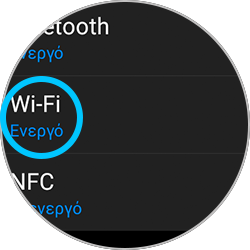
Να σημειωθεί ότι: Όταν συνδέετε το smartwatch σας σε ένα δίκτυο Wi-Fi, μπορεί ανάλογα με το μοντέλο που έχετε, να απενεργοποιηθεί αυτόματα το Bluetooth.
Να σημειωθεί ότι:
- Οι διαθέσιμες λειτουργίες και ρυθμίσεις ενδέχεται να ποικίλλουν ανάλογα με το ρολόι, την έκδοση του λογισμικού και τον πάροχό σας.
- Ενεργοποιήστε τη δυνατότητα Sync Wi-Fi profiles (Συγχρονισμός προφίλ Wi-Fi) για αυτόματη σύνδεση στα δίκτυα Wi-Fi που έχουν αποθηκευτεί στο τηλέφωνό σας. Η δυνατότητα αυτή μπορεί να μην είναι διαθέσιμη σε όλα τα μοντέλα ρολογιών.
- Το μοντέλο Galaxy Fit δεν υποστηρίζει σύνδεση Wi-Fi.
NFC
Η δυνατότητα Επικοινωνία κοντινού πεδίου (NFC) επιτρέπει την άμεση ανταλλαγή δεδομένων μεταξύ συσκευών που βρίσκονται σε κοντινή απόσταση και χρησιμοποιείται συχνά για ηλεκτρονικές πληρωμές.
Για να ενεργοποιήσετε αυτή την επιλογή, μεταβείτε στις Ρυθμίσεις > Συνδέσεις > NFC και ρυθμίστε αντίθετα τον διακόπτη.

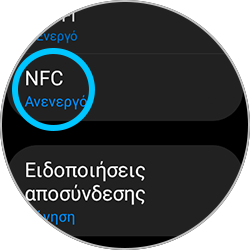
Το smartwatch σας διαθέτει κεραία NFC την οποία μπορείτε να χρησιμοποιείτε για να κάνετε πληρωμές σε καταστήματα με συμβατά συστήματα πληρωμής. Για να κάνετε κάτι τέτοιο, πατήστε πάνω στην περιοχή της κεραίας του smartwatch και φέρτε το κοντά στην αντίστοιχη συσκευή ανάγνωσης, όπως ακριβώς θα κάνατε με μια κάρτα ανέπαφων πληρωμών.
Να σημειωθεί ότι: Η λίστα των επί πληρωμή υπηρεσιών μπορεί να μην περιλαμβάνει όλες τις διαθέσιμες επί πληρωμή εφαρμογές.
Πώς να αντιμετωπίζετε πιθανά προβλήματα σύνδεσης με το Galaxy Watch σας
Σε περίπτωση που δεν μπορείτε να συνδέσετε το Galaxy smartwatch σας ή διαπιστώσετε ότι αποσυνδέεται ανά τυχαία χρονικά διαστήματα, επιχειρήστε να αντιμετωπίσετε την κατάσταση λαμβάνοντας υπόψη τις ακόλουθες συμβουλές.
Διαβάστε παρακάτω και μάθετε πώς να αντιμετωπίζετε τα πιο συνήθη ζητήματα σχετικά με τη σύνδεση του Galaxy Watch σας σε άλλες συσκευές.
Ελέγξτε εάν υπάρχουν διαθέσιμες ενημερώσεις λογισμικού
Οι ενημερώσεις του λειτουργικού συστήματος του smartwatch και του smartphone σας περιλαμβάνουν σημαντικές βελτιώσεις όσον αφορά την ασφάλεια, την εξατομίκευση και την υποστήριξη. Γι’ αυτόν ακριβώς τον λόγο είναι σημαντικό οι συσκευές σας να διαθέτουν την τελευταία διαθέσιμη έκδοση.
- Στο Galaxy smartphone σας, μεταβείτε στις Ρυθμίσεις > Ενημέρωση λογισμικού > Λήψη και εγκατάσταση.
- Στο Galaxy smartwatch σας, μεταβείτε στις Ρυθμίσεις > Ενημέρωση λογισμικού > Λήψη & εγκατάσταση.
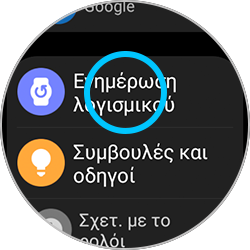

Απενεργοποιείτε το Wi-Fi όταν ενεργοποιείτε το Bluetooth και αντίστροφα
Τα τελευταία μοντέλα Galaxy Watch απενεργοποιούν αυτόματα το σήμα Bluetooth όταν συνδέονται σε δίκτυο WiFi, ενώ κάνουν το αντίθετο όταν τίθεται σε λειτουργία το Bluetooth με ενεργοποιημένο το Wi-Fi.
Συνιστούμε, ωστόσο, να τσεκάρετε ότι έχει αποσυνδεθεί, ειδικά σε περίπτωση που έχετε ένα παλιότερο μοντέλο ή δεν λαμβάνετε αυτόματες ειδοποιήσεις σχετικά με την απενεργοποίηση της μιας από τις δύο συνδέσεις μετά την ενεργοποίηση της άλλης.
- Για να απενεργοποιήσετε το Wi-Fi, μεταβείτε στις Ρυθμίσεις > Συνδέσεις > Wi-Fi και απενεργοποιήστε τον διακόπτη.
- Για να απενεργοποιήσετε τη σύνδεση Bluetooth, μεταβείτε στις Ρυθμίσεις > Συνδέσεις > Bluetooth και απενεργοποιήστε τον διακόπτη.
Διαγράψτε δεδομένα εφαρμογής και επιχειρήστε εκ νέου σύνδεση
Όταν συνδέετε το Galaxy smartwatch σας σε μια κινητή συσκευή τρίτου είναι φυσιολογικό να είναι εγκαταστημένο το λογισμικό Samsung προκειμένου να σας επιτρέπει να ελέγχετε τη συσκευή σας μέσω του smartwatch.
Τα Samsung Accessories και Galaxy Watch Plugin είναι οι εφαρμογές που υποστηρίζουν αυτή τη ζεύξη και μπορεί να έχουν αποθηκεύσει δεδομένα ή ρυθμίσεις που προκαλούν διενέξεις όσον αφορά την κατάλληλη σύνδεση μεταξύ των συσκευών.
Για να διαγράψετε όλα τα δεδομένα που σχετίζονται με τις προηγούμενες ζεύξεις, στην κινητή συσκευή Android σας, μεταβείτε στις Ρυθμίσεις > Εφαρμογές > Ρυθμίσεις Samsung App > Samsung Accessories > Αποθήκευση και πατήστε «Απαλοιφή δεδομένων».
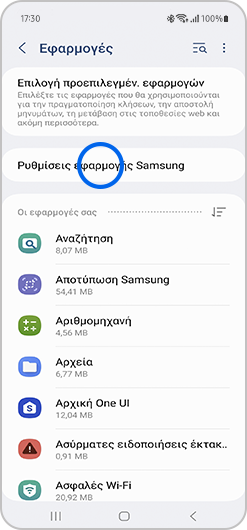
Να σημειωθεί ότι: Οι επιλογές του μενού μπορεί να ποικίλλουν ανάλογα με το μοντέλο της συσκευής που χρησιμοποιείτε, τη γεωγραφική περιοχή ή τον πάροχο τηλεπικοινωνιών.
Μόλις ολοκληρώσετε τη διαδικασία, εκτελέστε την και πάλι για την εφαρμογή Galaxy Watch Plugin και επιχειρήστε ξανά τη ζεύξη.
Ελέγξτε τις ρυθμίσεις της επιλογής Εξοικονόμηση ισχύος
Όταν εξατομικεύετε τις ρυθμίσεις της λειτουργίας Εξοικονόμηση ισχύος, περιορίζετε με έμμεσο τρόπο τις άδειες και την αυτόματη φόρτωση πολυάριθμων διαδικασιών στην κινητή συσκευή σας. Είναι συνεπώς σημαντικό να εξακριβώνετε ότι οι ρυθμίσεις δεν δημιουργούν κάποια μορφή διένεξης ανάμεσα στη συσκευή wearble και το smartphone σας.
Σε περίπτωση ενεργοποίησης κάποιας λειτουργίας εξοικονόμησης ισχύος, ο γρηγορότερος τρόπος ελέγχου είναι να την απενεργοποιήσετε και να επιχειρήσετε εκ νέου ζεύξη. Όταν συμβαίνει κάτι τέτοιο σημαίνει ότι μία από τις ρυθμίσεις στη λειτουργία εξοικονόμησης ισχύος περιορίζει τη δυνατότητα σύνδεσης ανάμεσα στις δύο συσκευές.
Για να αλλάξετε τις δυνατότητες της λειτουργίας Εξοικονόμηση ισχύος, μεταβείτε στις Ρυθμίσεις > Φροντίδα Μπαταρίας και Συσκευής > Μπαταρία > Εξοικονόμηση ισχύος και ενεργοποιήστε ή απενεργοποιήστε τις αναφερόμενες επιλογές.
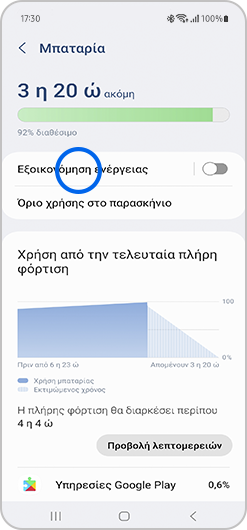

Κάντε επανεκκίνηση του Galaxy smartwatch σας
Να σημειωθεί ότι: Το χρονικό διάστημα κατά το οποίο πρέπει να παραμείνουν πατημένα τα δύο πλήκτρα διαφέρει από συσκευή σε συσκευή.
Κάντε επαναφορά του Galaxy smartwatch σας
Εάν όλοι από τους παραπάνω ελέγχους αποδείχθηκαν ανεπιτυχείς, μπορείτε να προβείτε σε εκ νέου ρύθμιση και επαναφορά του Galaxy smartwatch σας προκειμένου να αφαιρέσετε όλα τα δεδομένα και τις ρυθμίσεις που έχουν αποθηκευτεί από τη στιγμή που αρχίσατε να το χρησιμοποιείτε.
Να σημειωθεί ότι η επαναφορά της συσκευής σας στις εργοστασιακές ρυθμίσεις συνεπάγεται διαγραφή όλων των δεδομένων και ρυθμίσεων. Μπορεί, λοιπόν, να θέλετε να δημιουργήσετε ένα αντίγραφο ασφαλείας των αποθηκευμένων δεδομένων σας πριν από την επαναφορά.

- Για να κάνετε επαναφορά του Galaxy smartwatch σας, μεταβείτε στις Ρυθμίσεις > Γενικά > Επαναφορά και επιβεβαιώστε την επιλογή προτού ξεκινήσει η επαναφορά.
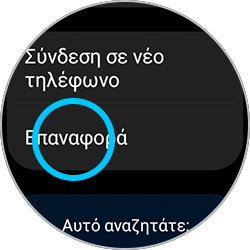
- Είναι επίσης δυνατή η εκτέλεση επαναφοράς μέσω της εφαρμογής Galaxy Wearable. Για να κάνετε κάτι τέτοιο, αποκτήσετε πρόσβαση στη εφαρμογή, μεταβείτε στις Ρυθμίσεις Galaxy Watch > Γενικά > Επαναφορά και επιβεβαιώσετε την επιλογή προτού ξεκινήσει η επαναφορά.
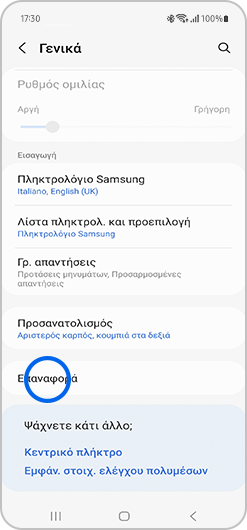
Να σημειωθεί ότι: Μετά την επαναφορά θα πρέπει να ξεκινήσετε από την αρχή τον συγχρονισμό ανάμεσα στην κινητή συσκευή και το smartwatch σας, χρονική στιγμή κατά την οποία μπορείτε να επανεγκαταστήσετε το εφεδρικό αντίγραφο, εφόσον έχετε δημιουργήσει κάποιο.
Ευχαριστούμε για την ανταπόκρισή σας
Παρακαλούμε απαντήστε σε όλες τις ερωτήσεις.

